 Betrieb und Instandhaltung
Betrieb und Instandhaltung
 Mac OS
Mac OS
 MACOS -Systemverwaltung: Verwalten von Benutzern, Berechtigungen und Diensten
MACOS -Systemverwaltung: Verwalten von Benutzern, Berechtigungen und Diensten
MACOS -Systemverwaltung: Verwalten von Benutzern, Berechtigungen und Diensten
Mar 31, 2025 pm 04:13 PMDie MacOS -Systemverwaltung umfasst Benutzer, Berechtigungen und Serviceverwaltung. 1. Benutzerverwaltung: Erstellen, ?ndern und L?schen von Benutzern durch den Befehl Systemeinstellungen oder DSCL. 2. Berechtigungsverwaltung: Verwenden Sie den Befehl chmod, um Datei- und Verzeichnisberechtigungen festzulegen, um die Systemsicherheit zu gew?hrleisten. 3. Serviceverwaltung: Verwenden Sie den Befehl starten, um die Systemleistung zu starten, zu stoppen und zu überwachen.
Einführung
Im MacOS -Systemmanagement ist die Verwaltung von Benutzern, Berechtigungen und Diensten eine der Kernaufgaben. Unabh?ngig davon, ob Sie ein Systemadministrator oder ein Benutzer mit tiefem Interesse an MacOS -Systemen sind, verbessert das Verst?ndnis der effektiven Verwaltung dieser Elemente nicht nur die Systemsicherheit, sondern auch die Systemleistung. In diesem Artikel werden Sie in das tiefe Verst?ndnis aller Aspekte des MacOS -Systemmanagements, von der Erstellung von Benutzerkonten bis zur Konfiguration von Diensten und dann bis zur sorgf?ltigen Verwaltung von Berechtigungen aufgenommen. Durch das Lesen dieses Artikels beherrschen Sie die wichtigsten F?higkeiten des MacOS -Systemmanagements und k?nnen ihn einfach bedienen.
überprüfung des Grundwissens
Bevor wir anfangen, Tiefe zu erkunden, lesen wir zun?chst die grundlegenden Konzepte des MacOS -Systemmanagements. MACOS ist ein UNIX-basiertes Betriebssystem, was bedeutet, dass es viele Funktionen des UNIX-Systems erbt, einschlie?lich Benutzerverwaltung, Dateiberechtigungen und Serviceverwaltung. Benutzerkonten sind die grundlegende Einheit des Systems, und jeder Benutzer verfügt über eigene Berechtigungen und Konfigurationen. Die Berechtigungen steuern den Zugriff der Benutzer auf Dateien und Verzeichnisse, w?hrend Dienste Schlüsselkomponenten des Systems des Systems sind, der für die Behandlung verschiedener Aufgaben und Anforderungen verantwortlich ist.
Kernkonzept oder Funktionsanalyse
Benutzerverwaltung
In MacOS ist die Benutzerverwaltung eine der t?glichen Aufgaben von Systemadministratoren. Benutzerkonten definieren nicht nur die Identit?t des Benutzers, sondern bestimmen auch deren Berechtigungen und Ressourcenzugriff im System. System Preferences oder das Befehlszeilen -Tool dscl k?nnen Benutzerkonten erstellen, ?ndern und l?schen.
# Neuen Benutzer sudo dscl erstellen. -Create /Benutzer /Newuser sudo dscl. -Create /User /Newuser UserShell /Bin /Bash sudo dscl. -Create /Benutzer /Newuser Realname "neuer Benutzer" sudo dscl. -Create /Benutzer /Newuser UniqueId 503 sudo dscl. -Create /Benutzer /Newuser PrimaryGroupid 20 sudo dscl. -Create /Benutzer /Newuser NFShomedirectory /Benutzer /Newuser sudo dscl. -Passwd /Benutzer /Newuser Passwort123
Diese Befehlssequenz zeigt, wie ein neuer Benutzer über den Befehl dscl erstellt wird. Beachten Sie, dass die Auswahl von UniqueID und PrimaryGroupID Konflikte mit vorhandenen Benutzern vermeiden muss.
Erlaubnismanagement
Das Erlaubnismanagement ist der Eckpfeiler der Sicherheit von MacOS -Systemen. Durch das Festlegen von Berechtigungen für Dateien und Verzeichnisse k?nnen Sie den Zugriff der Benutzer auf Systemressourcen steuern. MacOS verwendet ein Genehmigungssystem im Unix-Stil, einschlie?lich Read (R), Write (W) und Execute (x) Berechtigungen.
# Dateiberechtigungen LS -L -Datei.txt anzeigen # Dateiberechtigungen ?ndern CHMOD 644 Datei.txt
Der Befehl chmod kann verwendet werden, um die Berechtigungen von Dateien zu ?ndern. 644 bedeutet, dass der Dateibesitzer Berechtigungen gelesen und geschrieben hat, w?hrend andere Benutzer nur Berechtigungen gelesen haben. Das Verst?ndnis und die korrekte Verwendung von Berechtigungen ist der Schlüssel zur Vermeidung von Systemanf?lligkeiten.
Service Management
Service Management ist eine weitere wichtige Aufgabe für Systemadministratoren. MACOS bietet launchd als Kerntool für das Servicemanagement, das für das Starten, Stoppen und überwachungsdiensten verantwortlich ist. Sie k?nnen diese Dienste über launchctl verwalten.
# Listen Sie alle Services LaunchCTL -Liste auf # Starten Sie einen Service LaunchCTL Start com.apple.httpd # STOP EINE SERVICE LORTCTL STOP COM.APPLE.HTTPD
launchctl bietet eine feink?rnige Kontrolle über Systemdienste und hilft Ihnen, den Betriebsstatus des Systems zu verwalten.
Beispiel für die Nutzung
Grundlegende Nutzung der Benutzerverwaltung
Das Erstellen eines Benutzers ist eine der grundlegenden Operationen der Benutzerverwaltung. Zus?tzlich zum oben genannten dscl -Befehl k?nnen Sie diese Aufgabe über eine grafische Schnittstelle erledigen. W?hlen Sie Users & Groups in System Preferences aus und klicken Sie auf Schaltfl?che zum Hinzufügen neuer Benutzer. Diese Methode ist intuitiver und geeigneter für Benutzer, die mit der Befehlszeile nicht vertraut sind.
Fortgeschrittene Nutzung des Berechtigungsmanagements
In der Berechtigungsverwaltung müssen Sie manchmal komplexere Berechtigungen festlegen, z. B. ein klebriges Bit in einem Verzeichnis, um zu verhindern, dass Benutzer die Dateien anderer Benutzer l?schen.
# Setzen Sie das klebrige Bit Chmod t /shared_directory
Dieser Befehl setzt /shared_directory in das klebrige Bit fest, und nur der Dateibesitzer und der Superuser k?nnen die Dateien in diesem Verzeichnis l?schen.
H?ufige Fehler und Debugging -Tipps
In der Benutzerverwaltung besteht ein h?ufiger Fehler darin, die UniqueID des Benutzers zu vergessen, wodurch sich der Benutzer nicht anmelden kann. Die L?sung besteht darin, UniqueID mit dem Befehl dscl zurückzusetzen.
sudo dscl. -Change /Benutzer /Benutzername UniqueID 503
Im Erlaubnismanagement besteht ein h?ufiger Fehler darin, zu lockere Berechtigungen festzulegen, was zu Sicherheitslücken führt. Die Berechtigungen k?nnen über den chmod -Befehl zurückgesetzt werden und der Eigentümer der Datei kann mit dem Befehl chown ge?ndert werden.
# Dateibesitzer sudo chown user: gruppendatei.txt ?ndern
Wenn ein Dienst in der Serviceverwaltung nicht beginnt, kann es ein Problem mit der Konfigurationsdatei geben. Sie k?nnen das Problem diagnostizieren, indem Sie die Protokolldatei anzeigen.
# Service Log Cat /var/log/system.log | grep com.apple.httpd
Leistungsoptimierung und Best Practices
Im MacOS -Systemmanagement sind Leistungsoptimierung und Best Practices der Schlüssel zur Verbesserung der Systemeffizienz und -sicherheit. Hier sind einige Vorschl?ge:
- Benutzerverwaltung : überprüfen Sie regelm??ig Benutzerkonten, l?schen Sie Konten, die nicht mehr ben?tigt werden, und vermeiden Sie die Verschwendung von Ressourcen und Sicherheitsrisiken.
- Erlaubnisverwaltung : Befolgen Sie das Prinzip der Mindestberechtigungen und geben Sie den Benutzern nur die erforderlichen Berechtigungen, um potenzielle Sicherheitsrisiken zu verringern.
- Serviceverwaltung : überprüfen und optimieren Sie regelm??ig die Servicekonfiguration, um sicherzustellen, dass der Service effizient und sicher ausgeführt wird. Verwenden Sie
launchctlum Ihnen bei der Verwaltung des Start- und Stopps der Dienste zu helfen, und vermeiden Sie unn?tigen Ressourcenverbrauch.
In der Praxis müssen Leistungsoptimierung und Best Practices in Kombination mit bestimmten Systemumgebungen und -anforderungen implementiert werden. Durch kontinuierliches Lernen und üben k?nnen Sie Ihr MACOS -System besser verwalten, um sicherzustellen, dass es effizient und sicher ausgeführt wird.
Das obige ist der detaillierte Inhalt vonMACOS -Systemverwaltung: Verwalten von Benutzern, Berechtigungen und Diensten. Für weitere Informationen folgen Sie bitte anderen verwandten Artikeln auf der PHP chinesischen Website!

Hei?e KI -Werkzeuge

Undress AI Tool
Ausziehbilder kostenlos

Undresser.AI Undress
KI-gestützte App zum Erstellen realistischer Aktfotos

AI Clothes Remover
Online-KI-Tool zum Entfernen von Kleidung aus Fotos.

Clothoff.io
KI-Kleiderentferner

Video Face Swap
Tauschen Sie Gesichter in jedem Video mühelos mit unserem v?llig kostenlosen KI-Gesichtstausch-Tool aus!

Hei?er Artikel

Hei?e Werkzeuge

Notepad++7.3.1
Einfach zu bedienender und kostenloser Code-Editor

SublimeText3 chinesische Version
Chinesische Version, sehr einfach zu bedienen

Senden Sie Studio 13.0.1
Leistungsstarke integrierte PHP-Entwicklungsumgebung

Dreamweaver CS6
Visuelle Webentwicklungstools

SublimeText3 Mac-Version
Codebearbeitungssoftware auf Gottesniveau (SublimeText3)
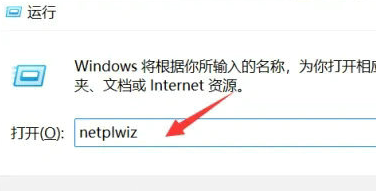 Tutorial zum Festlegen von Win11-Benutzerberechtigungen: So konfigurieren Sie Win11-Benutzerberechtigungen
Jan 29, 2024 pm 08:33 PM
Tutorial zum Festlegen von Win11-Benutzerberechtigungen: So konfigurieren Sie Win11-Benutzerberechtigungen
Jan 29, 2024 pm 08:33 PM
Einige Benutzer erstellen bei der Verwendung von Computern mehrere Konten, aber die Konten einiger Benutzer verfügen nicht über Berechtigungen, was bedeutet, dass einige Vorg?nge nicht direkt ausgeführt werden k?nnen? Wie lege ich Benutzerberechtigungen in Win11 fest? Benutzer, die sich nicht sicher sind, k?nnen diese Website besuchen, um sich entsprechende Strategien anzusehen. So legen Sie Benutzerberechtigungen in Win11 fest: 1. Erstellen Sie die Ausführungsfunktion direkt über die Tastenkombination [win+R], geben Sie dann [netplwiz] in das Suchfeld ein und klicken Sie auf OK. 3. Klicken Sie im sich ?ffnenden Eigenschaftenfenster in der oberen Menüleiste auf Gruppenmitglieder. 5. Es erscheint eine Fensteraufforderung, um sich abzumelden und das Konto neu zu starten, um die Einstellungen abzuschlie?en.
 Wie implementiert man Benutzeranmeldung und Berechtigungskontrolle in PHP?
Jun 29, 2023 pm 02:28 PM
Wie implementiert man Benutzeranmeldung und Berechtigungskontrolle in PHP?
Jun 29, 2023 pm 02:28 PM
Wie implementiert man Benutzeranmeldung und Berechtigungskontrolle in PHP? Bei der Entwicklung von Webanwendungen geh?ren die Benutzeranmeldung und die Berechtigungskontrolle zu den sehr wichtigen Funktionen. Durch die Benutzeranmeldung k?nnen wir den Benutzer authentifizieren und eine Reihe von Betriebskontrollen basierend auf den Berechtigungen des Benutzers durchführen. In diesem Artikel wird erl?utert, wie Sie mit PHP Benutzeranmeldungs- und Berechtigungskontrollfunktionen implementieren. 1. Benutzeranmeldefunktion Die Implementierung der Benutzeranmeldefunktion ist der erste Schritt der Benutzerüberprüfung. Nur Benutzer, die die überprüfung bestanden haben, k?nnen weitere Vorg?nge durchführen. Im Folgenden finden Sie einen grundlegenden Implementierungsprozess für die Benutzeranmeldung: Erstellen
 Gründe für die Ausnahme ?Linux-Berechtigung verweigert'.
Feb 20, 2024 am 10:43 AM
Gründe für die Ausnahme ?Linux-Berechtigung verweigert'.
Feb 20, 2024 am 10:43 AM
Das Linux-Betriebssystem ist ein Open-Source-Betriebssystem, das auf verschiedenen Ger?ten wie Servern und Personalcomputern weit verbreitet ist. Bei der Verwendung von Linux kommt es h?ufig zu ?PermissionDenied“-Ausnahmen. In diesem Artikel werden die Ursachen dieser Ausnahme untersucht und spezifische Codebeispiele aufgeführt. Jede Datei und jedes Verzeichnis in Linux verfügt über entsprechende Berechtigungseinstellungen, um die Lese-, Schreib- und Ausführungsberechtigungen des Benutzers zu steuern. Berechtigungen sind in drei Ebenen unterteilt: Benutzerberechtigungen, Gruppenberechtigungen und andere Benutzerberechtigungen. Wenn benutzt
 Node.js-Entwicklung: So implementieren Sie Benutzerrechteverwaltungsfunktionen
Nov 08, 2023 am 09:17 AM
Node.js-Entwicklung: So implementieren Sie Benutzerrechteverwaltungsfunktionen
Nov 08, 2023 am 09:17 AM
Titel: Node.js-Entwicklung: Implementierung der Benutzerrechteverwaltungsfunktion und Codebeispiele Zusammenfassung: Da die Komplexit?t von Webanwendungen und -systemen weiter zunimmt, ist die Benutzerrechteverwaltung zu einer wichtigen Funktion geworden, die nicht ignoriert werden kann. In diesem Artikel wird erl?utert, wie Benutzerrechteverwaltungsfunktionen in der Node.js-Entwicklung implementiert werden, und es werden spezifische Codebeispiele gegeben. Einführung: Als effiziente und leichte Entwicklungsplattform verfügt Node.js über ein breites Spektrum an Anwendungsszenarien. Bei der Entwicklung vieler Node.js-Anwendungen ist die Benutzerrechteverwaltung oft eine wesentliche Funktion.
 MACOS -Systemverwaltung: Verwalten von Benutzern, Berechtigungen und Diensten
Mar 31, 2025 pm 04:13 PM
MACOS -Systemverwaltung: Verwalten von Benutzern, Berechtigungen und Diensten
Mar 31, 2025 pm 04:13 PM
Die MACOS -Systemverwaltung umfasst Benutzer, Berechtigungen und Serviceverwaltung. 1. Benutzerverwaltung: Erstellen, ?ndern und L?schen von Benutzern über SystemPreferences oder DSCL -Befehle. 2. Berechtigungsverwaltung: Verwenden Sie den Befehl chmod, um Datei- und Verzeichnisberechtigungen festzulegen, um die Systemsicherheit zu gew?hrleisten. 3. Serviceverwaltung: Verwenden Sie den Befehl starten, um die Systemleistung zu starten, zu stoppen und zu überwachen.
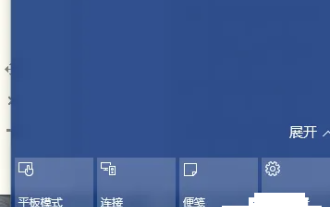 Der Standardbenutzer von Windows 10 Home Edition wurde zum Administrator ge?ndert
Feb 14, 2024 pm 09:12 PM
Der Standardbenutzer von Windows 10 Home Edition wurde zum Administrator ge?ndert
Feb 14, 2024 pm 09:12 PM
Ich habe vor einiger Zeit aus Versehen den Administrator auf einen Standardbenutzer ge?ndert. Ich habe festgestellt, dass ich viele Softwareprogramme nicht ?ffnen, keine Spiele spielen und keine mit dem Administrator verbundenen Vorg?nge ausführen konnte Dann habe ich endlich einen Weg gefunden. ?ndern Sie den Standardbenutzer von Windows 10 Home Edition in einen Administrator. 1. ?ffnen Sie zun?chst die neue Benachrichtigung in der unteren rechten Ecke des Desktops und klicken Sie auf ?Alle Einstellungen“. 2. Klicken Sie nach dem ?ffnen auf ?Update und Wartung“. 3. Klicken Sie auf ?Wiederherstellung“ und dann unter ?Erweitert“ auf ?Jetzt neu starten“. Start 4. Rufen Sie nach dem Neustart diese Schnittstelle auf und w?hlen Sie dann ?Fehlerbehebung“ aus. 5. Klicken Sie auf ?Erweiterte Optionen“, um die Schnittstelle zu ?ffnen. Unter der Schnittstelle befindet sich eine Schaltfl?che ?Neustart“. 8. Klicken Sie auf , um den abgesicherten Modus zu starten. Anschlie?end wird das System neu gestartet.
 So konfigurieren Sie ein CentOS-System, um den Benutzerzugriff auf Systemprozesse einzuschr?nken
Jul 08, 2023 pm 01:05 PM
So konfigurieren Sie ein CentOS-System, um den Benutzerzugriff auf Systemprozesse einzuschr?nken
Jul 08, 2023 pm 01:05 PM
So konfigurieren Sie das CentOS-System, um den Benutzerzugriff auf Systemprozesse einzuschr?nken. In einem Linux-System k?nnen Benutzer über die Befehlszeile oder andere Methoden auf Systemprozesse zugreifen und diese steuern. Manchmal müssen wir jedoch den Zugriff bestimmter Benutzer auf Systemprozesse einschr?nken, um die Systemsicherheit zu erh?hen und b?swilliges Verhalten zu verhindern. In diesem Artikel wird erl?utert, wie Sie auf CentOS-Systemen konfigurieren, um den Benutzerzugriff auf Systemprozesse einzuschr?nken. Verwenden Sie die PAM-Konfiguration, um PAM einzuschr?nken, n?mlich PluggableAuthentication
 Berechtigungskontrolle im Yii-Framework: Steuerung der Benutzerzugriffsberechtigungen
Jun 21, 2023 pm 06:54 PM
Berechtigungskontrolle im Yii-Framework: Steuerung der Benutzerzugriffsberechtigungen
Jun 21, 2023 pm 06:54 PM
Bei Webanwendungen ist Sicherheit von entscheidender Bedeutung. Um die Vertraulichkeit von Benutzerdaten und Anwendungen zu schützen, ist eine Zugriffskontrolle erforderlich. In vielen F?llen haben Benutzer nur Zugriff auf die Ressourcen oder Informationen, die sie ben?tigen. Die Berechtigungsverwaltungskomponente des Yii-Frameworks bietet eine einfache und effektive M?glichkeit, dies zu erreichen. Die RBAC-L?sung (Role-BasedAccessControl) des Yii-Frameworks zielt darauf ab, die Zugriffskontrolle als Berechtigungen zu definieren, die sowohl klar als auch flexibel sind. Der Kern des RBAC-Programms liegt in der Anwendung





